Cum să faci GIF din imagini în Photoshop și folosind alternative excelente
Când vorbim despre exprimarea ideilor sau a simțului umorului, probabil că mai întâi îți vin în minte memele. Cu imaginile, vă puteți transmite deja marca de umor. Puteți adăuga text, autocolante sau filtre pentru a-l face amuzant. Ce se întâmplă mai mult dacă acestea sunt combinate pentru a crea un GIF animat? Cu GIF, aveți și libertatea de a adăuga text sau autocolante. Dar, în loc să fie statice, sunt mișcătoare sau animate. Cu siguranță veți atinge punctul slab al audienței și veți realiza mesajul cu claritate. Pentru a realiza acest lucru, aici avem câteva recomandări, dar cele mai ideale creați GIF-uri din imagini.
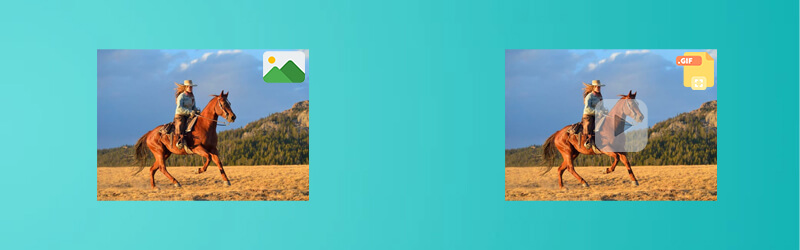

Partea 1. Cum se fac GIF-uri din imagini pe Mac și Windows
Vidmore Video Converter este o aplicație desktop care are un set complet de caracteristici pentru a face GIF-uri din imagini statice. Există teme gata făcute pe care le puteți folosi pentru diferite ocazii sau evenimente. Indiferent dacă trebuie să creați un GIF amuzant sau o prezentare de diapozitive, o felicitare de ziua de naștere și chiar o prezentare de afaceri. Toate acestea sunt posibile cu ajutorul funcției MV a instrumentului. Explorați mai multe dintre ofertele sale urmând pașii de mai jos.
Pro:
Compatibil atât cu Mac, cât și cu Windows.
Sunt disponibile o mulțime de teme elegante.
Previzualizare ieșire în timp real.
Contra:
Nu se poate adăuga text în mișcare în GIF.
Pasul 1. Lansați software-ul
Pentru a începe să utilizați programul, trebuie să îl obțineți de pe site-ul său oficial. Instalați-l pe computer și lansați instrumentul. După aceea, mergeți la MV filă.
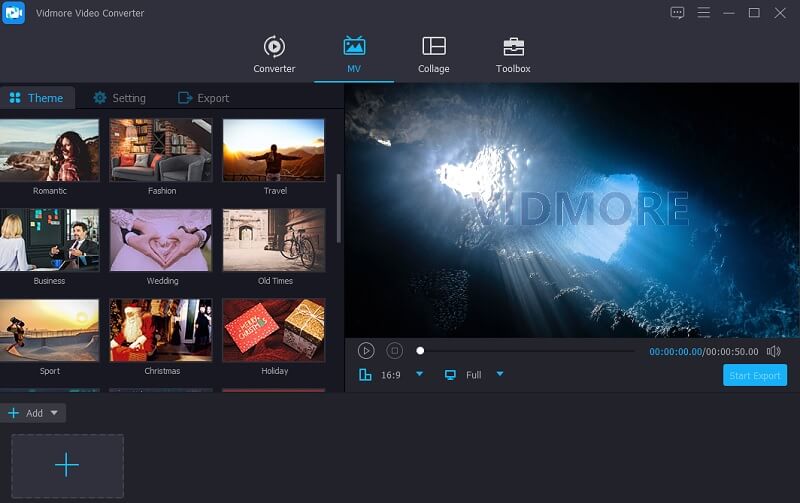
Pasul 2. Importați imagini
Sub MV , încărcați imaginile de care aveți nevoie. Puteți importa imaginile dorite dintr-un folder sau puteți încărca întregul folder în care sunt salvate toate fotografiile.
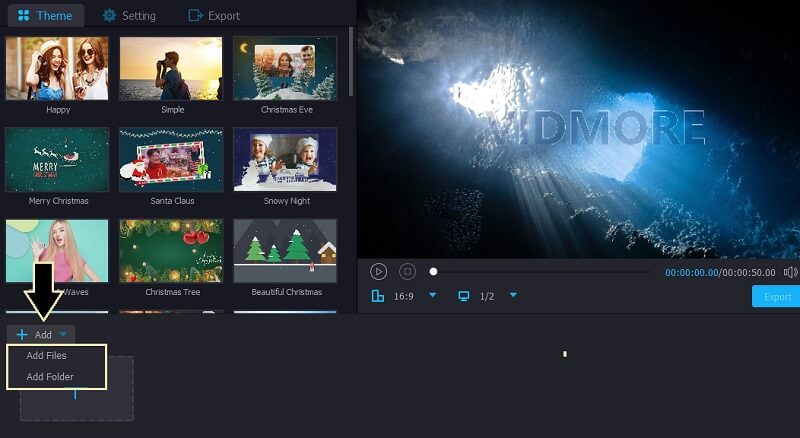
Pasul 3. Editați imaginile
Apoi, puteți alege dintre temele disponibile care se potrivesc cel mai bine cerințelor dvs. Alternativ, puteți edita fotografiile pe rând și reglați durata unei imagini în GIF.
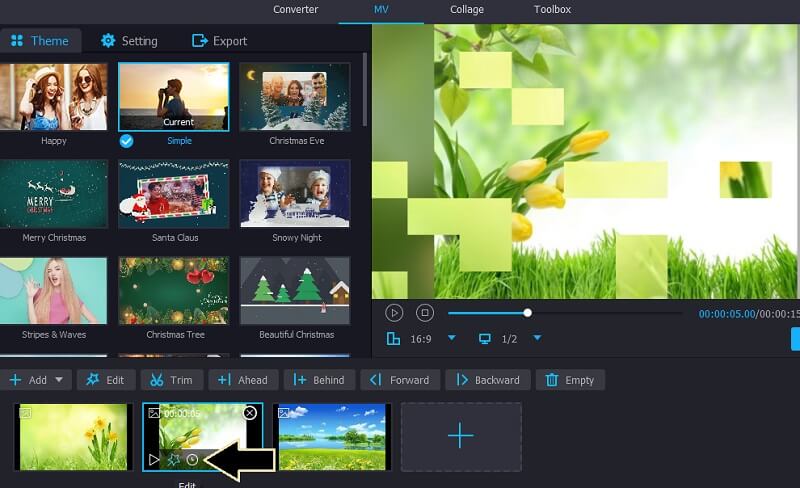
Pasul 4. Salvați imaginile ca GIF
Apasă pe Export și va apărea o altă fereastră care afișează diferite opțiuni de export. De aici, selectați GIF ca format de ieșire, apoi ajustați alte setări, cum ar fi rata cadrelor, rezoluțiile, animația în buclă și așa mai departe. În cele din urmă, faceți clic pe Porniți Export și deschideți folderul pentru a verifica previzualizarea.
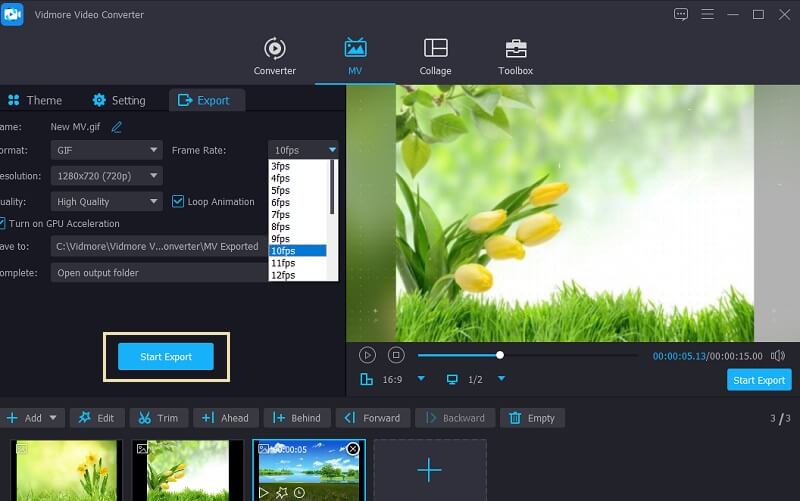
Partea a 2. Top 5 creatori de GIF-uri gratuite online
1. Ezgif
Un alt instrument care vă poate ajuta să creați un GIF animat din imagini online este Ezgif. Ce este atât de bun la această aplicație este că acceptă imagini HEIC. Acestea fiind spuse, puteți încărca imagini de pe telefonul dvs. smartphone ca un iPhone pentru a crea GIF-uri. La încărcarea imaginilor, instrumentul va sugera redimensionarea imaginilor similare cu dimensiunea celei mai mici imagini. Acest lucru va face ca imaginile în proporția GIF să producă imagini animate frumoase și plăcute. Pe de altă parte, iată pașii pentru utilizarea acestui program.
Pasul 1. Vizitați site-ul web Ezgif și selectați opțiunea GIF Maker.
Pasul 2. Apasă pe Alege fisierele și încărcați imaginile de care aveți nevoie. Apoi, lovește Încărcați și creați un GIF! pentru a încărca fișierele.
Pasul 3. Înainte de proces, puteți schimba ordinea imaginilor prin simpla glisare a imaginii în poziția dorită. Apoi, faceți clic pe Faceți un GIF! buton.
Pasul 4. După ce ați terminat, va apărea o previzualizare a GIF-ului animat. Pentru a-l descărca, pur și simplu apăsați pe salva buton.
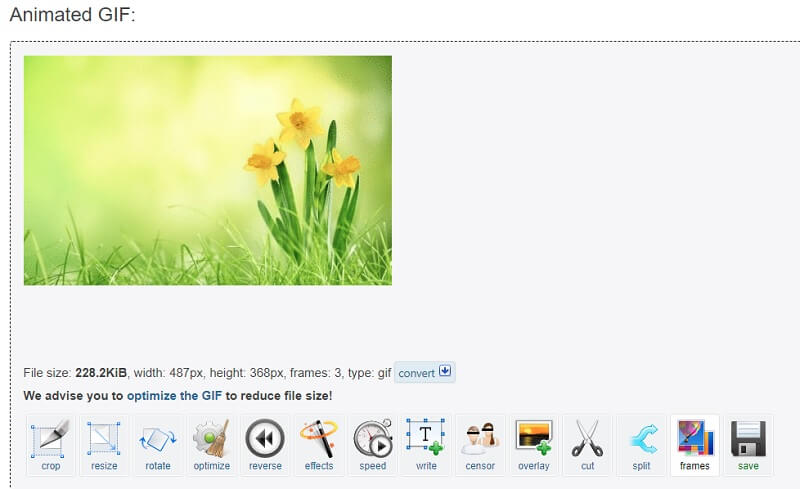
2. Creați GIPHY
O soluție mai populară pentru a face GIF din imagini este aplicația numită GIPHY Create. Utilizatorii online cărora le place să facă meme amuzante sunt foarte familiarizați cu această platformă. Este o bibliotecă de GIF-uri care acoperă diferite genuri precum reacții, divertisment, sport, artiști și multe altele. În plus, vă puteți salva GIF-ul preferat pentru vizualizare ulterioară. Pentru a afla cum să creați GIF-uri din imagini statice utilizând acest instrument, pașii sunt enumerați de urmat.
Pasul 1. Accesați pagina web GIPHY și faceți clic pe Crea din secțiunea de meniu a paginii.
Pasul 2. Pentru a genera GIF, selectați GIF care este prima opțiune și vi se va cere să încărcați imagini. Selectați mai întâi o imagine. Pentru a crea GIF din 2 imagini, puteți face clic pe Adăugați mai multe imagini sub imaginea încărcată și editați adăugând text, animație făcând clic pe Continuați să decorați buton.
Pasul 3. Când sunteți mulțumit, faceți clic pe Continuați să încărcați buton urmat de Încărcați pe GIPHY buton. Din păcate, puteți partaja GIF doar pe platformele sociale, dar nu oferă o modalitate de a descărca GIF-uri.
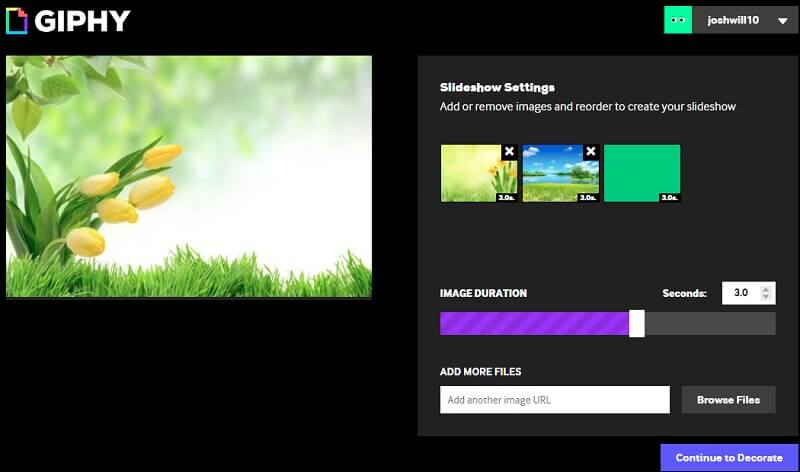
3. Imgflip
Ultima intrare pe care o avem pentru lista de soluții online este Imgflip. Una dintre funcțiile sale este GIF Maker, care vă permite să creați GIF-uri din imagini statice. Există două modalități prin care puteți încărca imagini. Prima metodă este exact cum ați încărca în mod normal de pe hard disk. Cealaltă este copierea URL-ului pe o imagine a unui videoclip. Cu acesta, puteți regla, de asemenea, întârzierea imaginilor, montarea pe ecran și multe altele. Pentru a realiza animație GIF din imagini cu această aplicație online, aici sunt pași destul de ușor de urmat.
Pasul 1. În primul rând, accesați site-ul oficial Imgflip. Apasă pe Crea lista derulantă și alegeți Faceți un GIF.
Pasul 2. Veți fi redirecționat către o altă fereastră. Acum treceți la Imagini în GIF și apoi încărcați imaginile. Pur și simplu faceți clic pe Incarca Imagini pentru a încărca fișierele.
Pasul 3. Înainte ca sarcina să aibă loc, puteți seta parametrii pentru întârziere, lățime, metoda de potrivire și alte opțiuni de ieșire.
Pasul 4. În cele din urmă, faceți clic pe Generați GIF apoi butonul Descărcați .gif pentru a obține o copie a GIF-ului pe care l-ați creat.
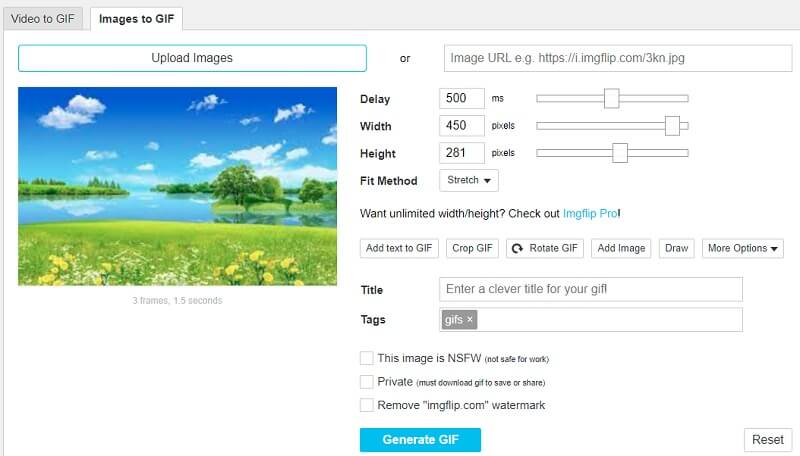
Partea 3. Cum se face un GIF din imagini în Photoshop
Când vine vorba de manipularea imaginilor cu retușuri avansate, Photoshop este unul fără egal. Folosind acest instrument, puteți crea un GIF de înaltă calitate din imagini statice. În afară de aceasta, acest lucru este ideal și dacă doriți să creați un GIF de la zero. Acest lucru este minunat pentru cei care sunt în schiță sau desen pentru a le transforma într-un GIF animat. În această notă, iată cum puteți crea un GIF din imagini statice în Photoshop.
Pasul 1. Încărcați fotografii
Înainte de orice, lansați aplicația Photoshop pe computer și importați fotografiile de care aveți nevoie. Pentru a face acest lucru, deschideți meniul pentru Fişier și navigați la Scripturi& #gt; Încărcați fișierele în stivă. Apoi, răsfoiți și selectați imaginile din folder. Până atunci, imaginile vor fi încărcate în instrumentul aflat sub Straturi secțiune.
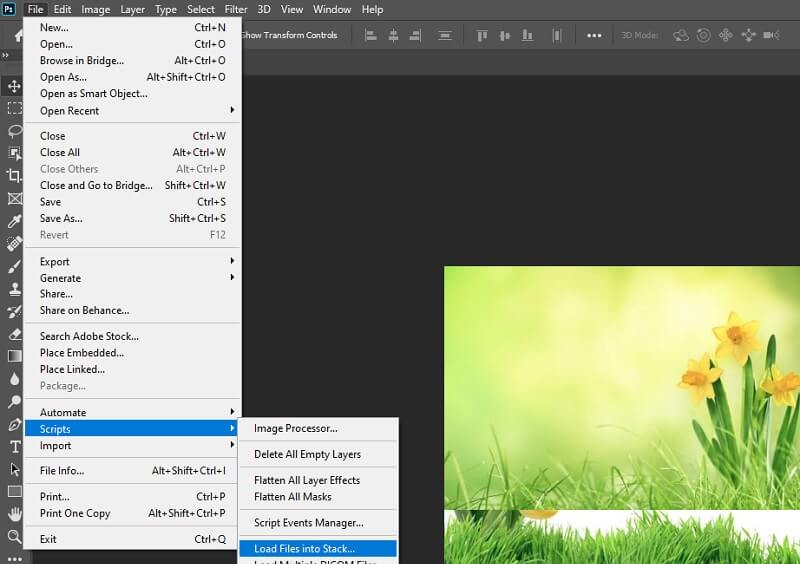
Pasul 2. Accesați panoul cronologiei
Pentru a începe procesul, faceți clic pe Fereastră și deschideți Cronologie meniul. Sub interfață, veți vedea fișierul Creați cronologie video opțiune. Faceți clic pe meniul derulant și alegeți Creați animație video.
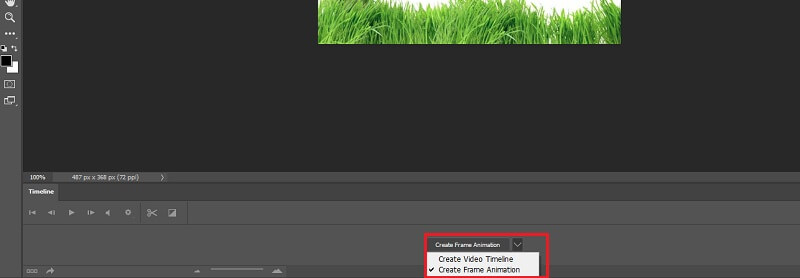
Pasul 3. Convertiți fiecare strat într-un cadru de animație
Acum sunteți gata să convertiți fiecare strat într-un cadru de animație. Faceți clic pe pictograma meniu asociată cu Panoul Cronologie și apoi alegeți Realizați cadre din straturi. Apoi fotografiile vor fi transformate în cadre și vor fi încărcate în Straturi secțiune. Ești aproape acolo. Este puțin provocator, dar merită să folosești Photoshop pentru a face GIF-uri dintr-o secvență de imagini.
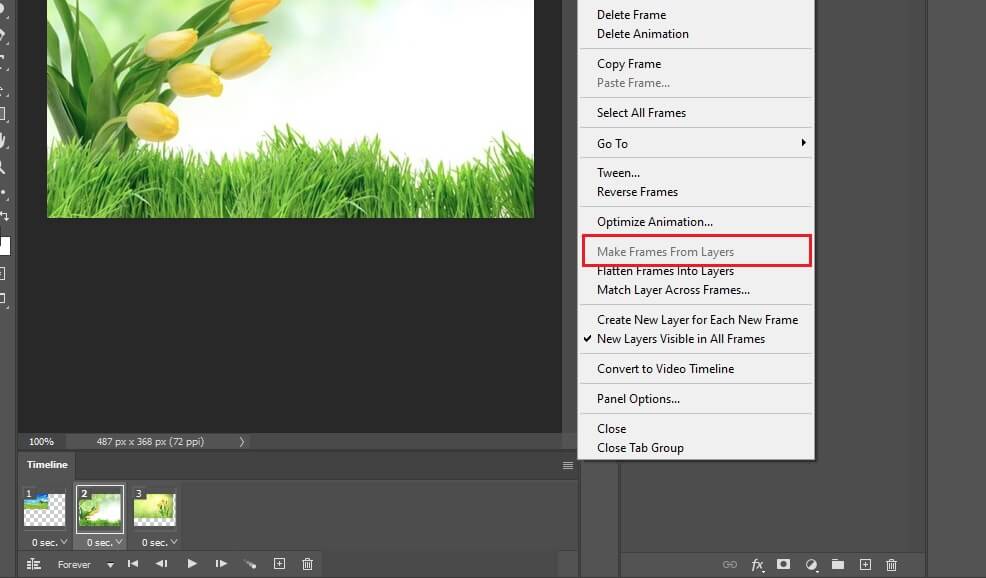
Etapa. 4 Reglați setările buclei și lungimea cadrului
Înainte de a vă transforma fotografiile în GIF-uri, puteți modifica setările pentru lungimea cadrului și bucla după cum doriți. Punctul dulce pentru lungimea cadrului în orice caz de utilizare este cuprins între 0,5 și 1 secundă. În mod implicit, puteți alege între o dată, de 3 ori și pentru totdeauna pentru setările buclei. Sub cadre, deschideți setările buclei și alegeți dintre opțiunile menționate.
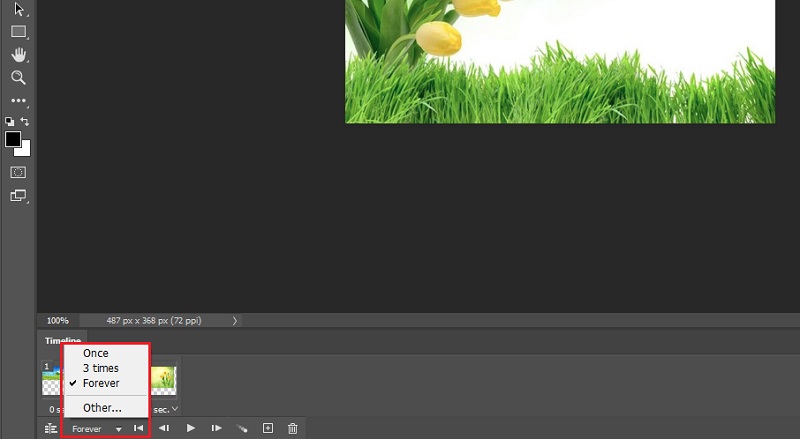
Pasul 5. Exportați cadrele ca GIF
Odată ce sunteți mulțumit de setările buclei și de lungimea cadrului, acum puteți salva cadrele ca GIF-uri. Pentru a face acest lucru, accesați Fişier& #gt; Export& #gt; Salvați pentru web (vechi)... Va apărea apoi o casetă de dialog în care puteți manipula presetarea GIF-ului. Apoi faceți clic pe salva pentru a executa toate modificările și a avea o copie a rezultatului GIF pe care l-ați făcut. Opțional, îl puteți salva ca fișier .psd pentru a edita în continuare și a afla mai multe despre cum să creați un GIF din imagini în Photoshop.
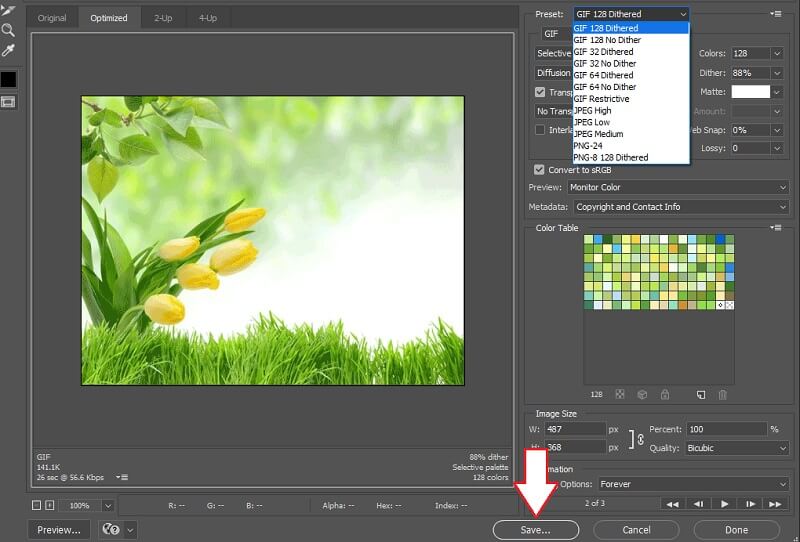
Partea 4. Întrebări frecvente despre realizarea unui GIF din imagini
Pot face un GIF din orice fotografie?
Da și nu. Acest lucru poate varia în funcție de producătorul GIF pe care îl veți utiliza. Dacă acceptă toate formatele de imagine, cel mai probabil veți putea genera un GIF din orice fotografie. Spuneți formate de imagine HEIC. Cu excepția cazului în care producătorul GIF acceptă acest format de imagine, nu veți putea genera GIF-uri din aceste imagini.
Poate conține un GIF efecte sonore?
Din păcate, GIF-urile sunt formate de imagine care nu pot conține efecte sonore. Spre deosebire de videoclipurile care pot conține atât videoclipuri, cât și audio.
Cum creați GIF-uri dintr-un videoclip?
Există o mulțime de software pe care îl puteți utiliza. O aplicație desktop pe care o puteți utiliza este menționată deja mai sus. Instrumentul se numește Vidmore Video Convert, pe care îl puteți utiliza pentru a converti videoclipuri în GIF-uri, pe lângă capacitatea sa de pe Windows sau Mac de a crea GIF-uri din imagini.
Concluzie
Crearea GIF-urilor din imagini nu este atât de complicată pe cât sună. Tot ce aveți nevoie este instrumentul potrivit pentru a face această treabă. Într-adevăr, soluțiile online sunt destul de convenabile. Cu toate acestea, dacă sunteți în căutarea unui instrument cuprinzător cu un set complet de caracteristici pentru creați GIF din imagini, un desktop ar trebui să merite mai mult.


